- Autor Jason Gerald [email protected].
- Public 2023-12-16 11:06.
- Última modificación 2025-01-23 12:15.
Mientras juegas Age of Empires 2 HD, probablemente notarás que el juego no ofrece una opción para cambiar la resolución de pantalla del juego. Si está jugando juegos en un monitor pequeño, probablemente podrá disfrutar del juego de todos modos. Sin embargo, si tiene un monitor grande, no podrá ajustar la resolución del juego al tamaño del monitor. Esto puede molestarle mientras juega. Sin embargo, hay varias formas que se pueden utilizar para resolver este problema.
Paso
Método 1 de 3: Configuración de la resolución del escritorio de Windows
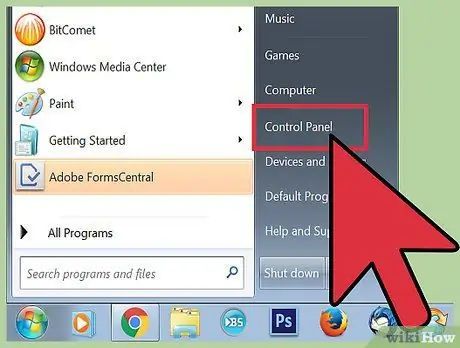
Paso 1. Abra el Panel de control
La resolución del juego está vinculada a la resolución que usa para el escritorio de Windows. Es decir, cambiar la resolución de Windows también cambiará la resolución del juego. Para cambiar la resolución de Windows, debe abrir el Panel de control.
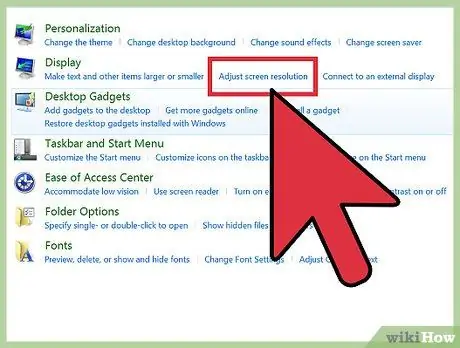
Paso 2. Vaya a la página de configuración de Resolución de pantalla
En la opción "Apariencia y personalización", haga clic en "Ajustar resolución de pantalla". Después de eso, aparecerá en la pantalla un menú desplegable que contiene varias opciones de resolución. Seleccione la resolución deseada. Las resoluciones enumeradas en el menú desplegable son las resoluciones que se utilizarán en el juego Age of Empires 2 HD y en el escritorio de Windows. La resolución que debe utilizar depende del tamaño del monitor. A continuación, se muestran algunos tamaños y tipos de monitores que utilizan muchas personas junto con las resoluciones recomendadas:
- Monitor CRT de 14 pulgadas (relación de aspecto 4: 3): 1024x768
- Monitor de portátil de 14 pulgadas / monitor de portátil de 15,6 pulgadas / monitor de 18,5 pulgadas (relación de aspecto 16: 9): 1366x768
- Monitor de 19 pulgadas (relación de aspecto 5: 4): 1280x1024
- Monitor de 21,5 pulgadas / monitor de 23 pulgadas / televisor que admite una resolución de 1080p (relación de aspecto de 16: 9): 1920x1080
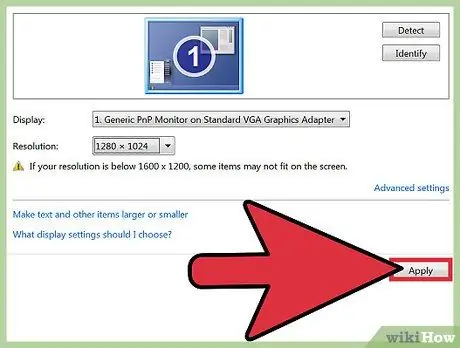
Paso 3. Guarde los cambios
Después de seleccionar la resolución de pantalla deseada, haga clic en el botón "Aplicar" en la parte inferior de la pantalla para guardar la nueva resolución.
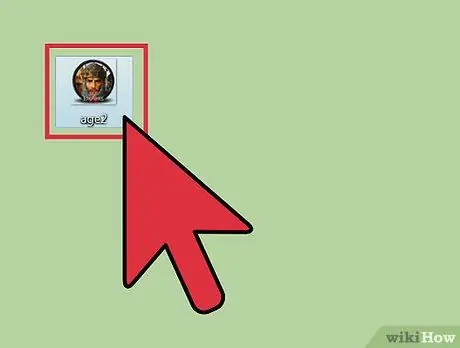
Paso 4. Ejecuta el juego
Puede hacer doble clic en el icono del juego en el escritorio para iniciarlo. El juego mostrará la resolución que estableciste anteriormente.
También puede cambiar la configuración de resolución en el Panel de control mientras juega. Solo necesita presionar la tecla Windows en su teclado para cerrar la ventana del juego (minimizar) y abrir el menú Inicio. Abra el Panel de control y cambie la resolución de la pantalla en la página de configuración de Resolución de pantalla. Después de eso, vuelve a abrir la ventana del juego haciendo clic en el ícono del juego en la barra de tareas
Método 2 de 3: Configurar la resolución del juego en Mac
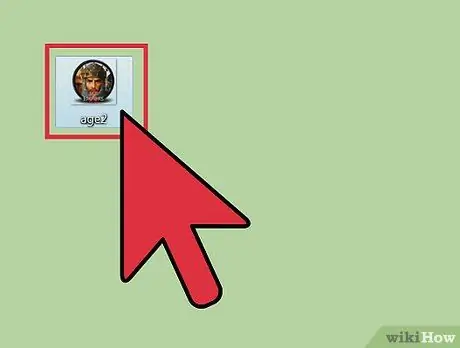
Paso 1. Ejecute Age of Empires 2 HD
Puede iniciar un juego haciendo clic en su icono en el Dock (una barra de herramientas que contiene varios iconos de aplicaciones en la parte inferior de la pantalla) o en Launchpad.
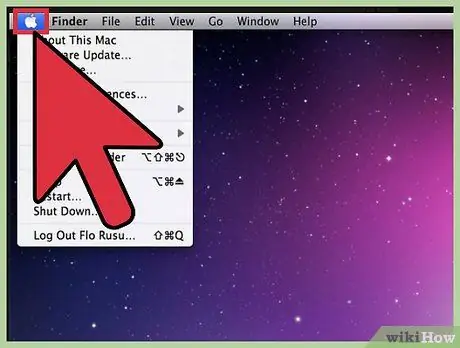
Paso 2. Abra el menú de Apple
Puede abrir este menú presionando las teclas "CTRL" + "FN" + "F2" en el teclado. La ventana del juego se cerrará y encontrarás el menú de Apple.
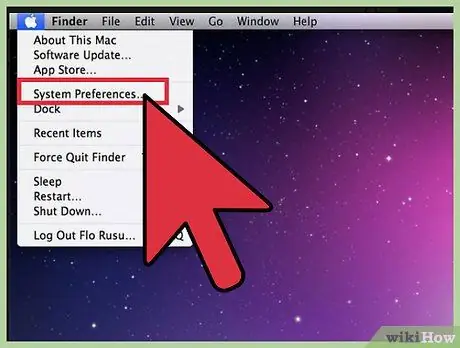
Paso 3. Abra Preferencias del sistema
Busque "Preferencias del sistema" en el menú de Apple y seleccione esta aplicación para abrir su configuración.
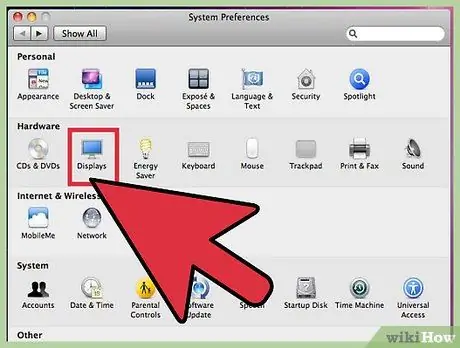
Paso 4. Consulte Configuración de pantalla
Haga clic en "Pantallas" en la página de Preferencias del sistema. En el menú Pantalla, verá otra opción llamada "Pantalla". Haga clic en la opción. Después de eso, aparecerá una lista de opciones de resolución disponibles en la pantalla.
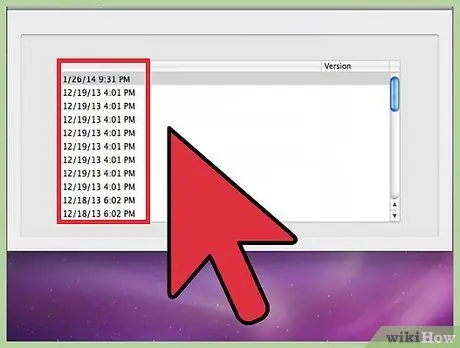
Paso 5. Seleccione la resolución deseada
La resolución de la pantalla cambiará automáticamente a la resolución que seleccionó. Si no conoce la resolución que se ajusta a su monitor, haga clic en cada resolución disponible hasta que encuentre una que se ajuste.
- Para volver a abrir la ventana del juego y ver la nueva resolución que seleccionaste, presiona la combinación de teclas "Comando" + "Tabulador" hasta que el ícono del juego esté resaltado en la pantalla. Después de eso, deja de presionar las teclas del teclado para abrir la ventana del juego. Para volver a abrir la página de configuración de la pantalla, presione la misma combinación de teclas hasta que el icono de configuración de la pantalla quede resaltado en la pantalla.
- Repita este paso hasta que encuentre la resolución adecuada.
Método 3 de 3: jugar el juego en modo de ventana
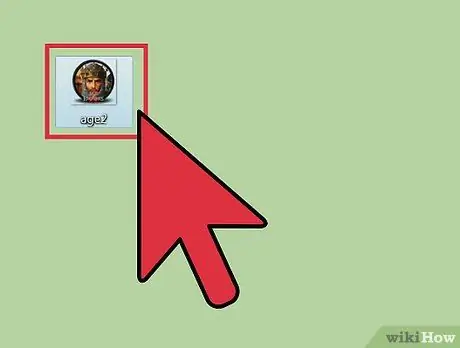
Paso 1. Ejecute el juego
Puedes cambiar la resolución de Age of Empires 2 HD jugando el juego en modo Ventana. Después de eso, establezca el tamaño de la ventana del juego con el mouse (mouse). Para cambiar la resolución, ejecute el juego haciendo doble clic en el icono del juego en el escritorio. Aparte de eso, también puede encontrar el icono del juego y ejecutarlo abriendo la siguiente carpeta en el menú Inicio: Todos los programas >> Juegos de Microsoft >> Age of Empires II HD.
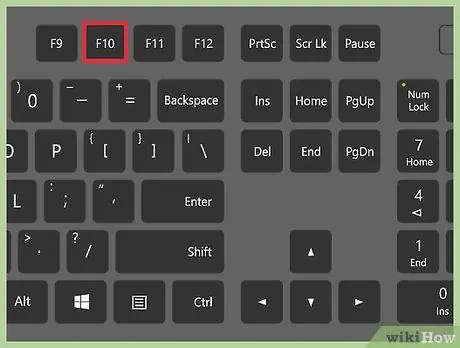
Paso 2. Abra la configuración del juego
Presiona la tecla F10 para que aparezca el menú del juego en pantalla y haz clic en "Opciones".
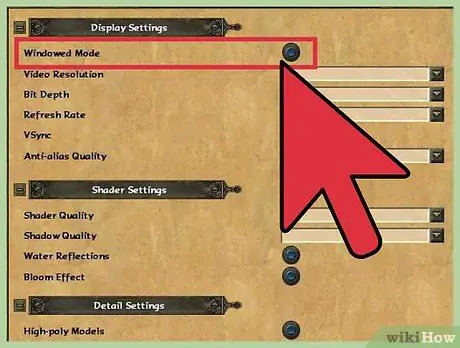
Paso 3. Desactive el modo de pantalla completa
En la página Opciones, desmarque la casilla Pantalla completa en el medio de la página. El juego también entra en modo Ventana.
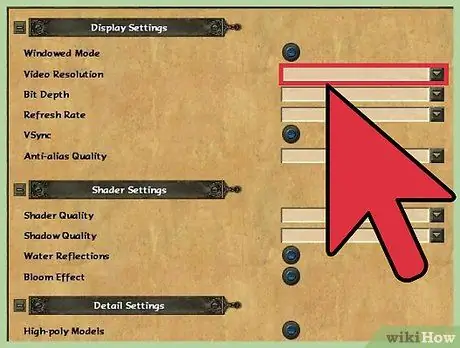
Paso 4. Configure la resolución del juego manualmente con el mouse
Cuando el juego haya entrado en el modo Ventana, use el mouse para arrastrar los bordes superior y lateral de la ventana hasta que la ventana del juego tenga el tamaño que desea.






